设置自动锁屏通常是指配置你的设备在一段时间无操作后自动锁定屏幕,以保护隐私和节省电量,不同的操作系统(如Windows、macOS、iOS、Android等)有不同的设置方法,以下是一些常见操作系统的详细设置步骤:
Windows 10/11
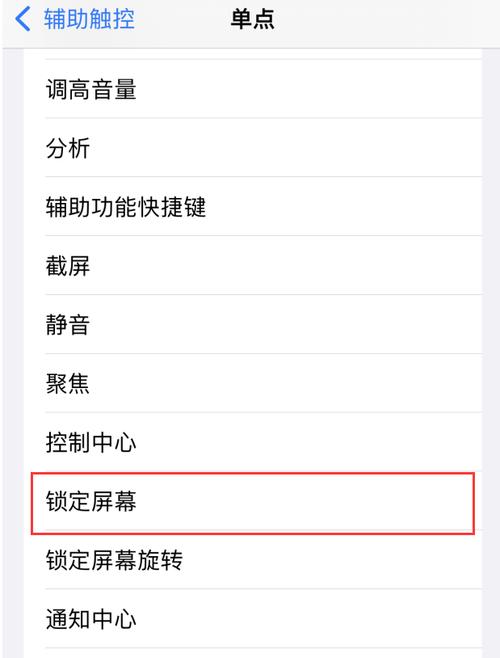
1、打开设置: 点击开始菜单,然后选择“设置”(齿轮图标)。
2、进入账户设置: 在设置窗口中,点击“账户”。
3、选择登录选项: 在左侧菜单中选择“登录选项”。
4、调整自动锁屏时间: 向下滚动到“锁定”部分,点击“屏幕超时设置”,你可以选择在电脑无活动多久后自动锁定屏幕,你可以设置从1分钟到5小时,或者从不锁定。
macOS
1、打开系统偏好设置: 点击屏幕左上角的苹果标志,选择“系统偏好设置”。
2、进入节能器: 在系统偏好设置窗口中,点击“节能器”图标。
3、调整自动锁屏时间: 在节能器设置中,找到“将电脑置于睡眠状态之前的延迟时间”选项,你可以设置在电脑无活动多久后自动进入睡眠模式,还可以勾选“在X分钟后关闭显示器”,来设置关闭显示器的时间。
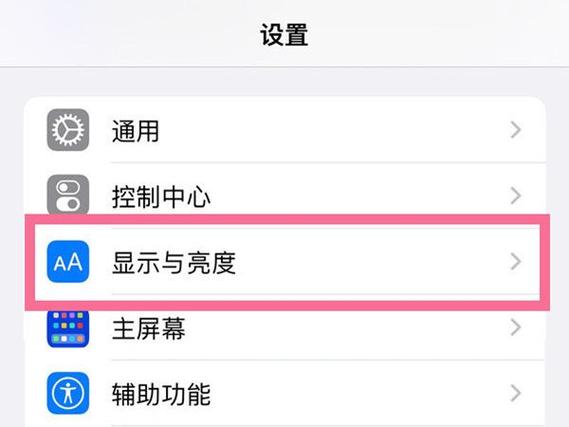
iOS (iPhone/iPad)
1、打开设置: 找到并点击主屏幕上的“设置”应用。
2、进入显示与亮度: 在设置菜单中,向下滚动并选择“显示与亮度”。
3、调整自动锁定时间: 在显示与亮度设置中,找到“自动锁定”选项,点击它并选择一个适合的时间间隔。
Android
对于Android设备,设置可能因制造商和系统版本的不同而有所差异,但一般步骤如下:
1、打开设置: 找到并点击主屏幕上的“设置”应用。
2、进入显示设置: 在设置菜单中,寻找“显示”、“屏幕”或类似命名的部分。
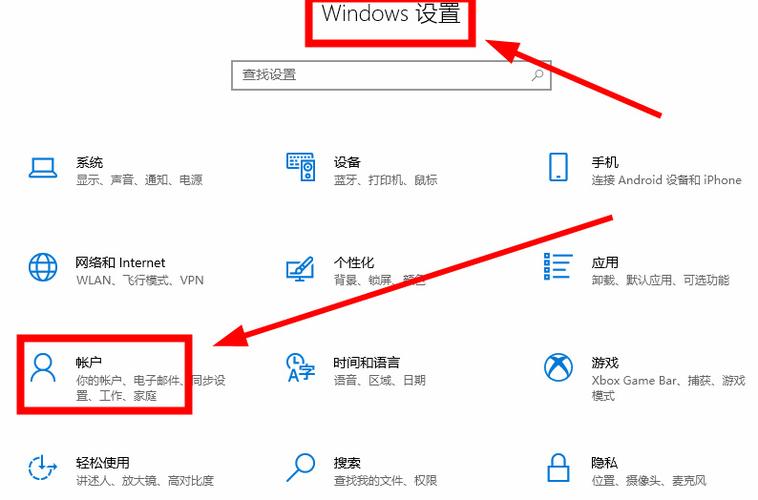
3、调整屏幕超时: 在显示设置中,找到“屏幕超时”、“休眠”或“屏幕锁定时间”等选项,点击并选择一个时间间隔。
请根据你的具体设备和操作系统版本,参考上述步骤进行设置,如果你的设备有特殊的安全需求,还可以考虑启用密码、图案或生物识别解锁方式,以确保在锁屏后只有授权用户才能访问设备。









评论列表 (1)
好的,以下是符合您要求的回答:
2025年08月18日 09:29设置自动锁屏保护隐私安全无忧,只需简单操作即可开启功能使用便捷高效节能省电两不误!